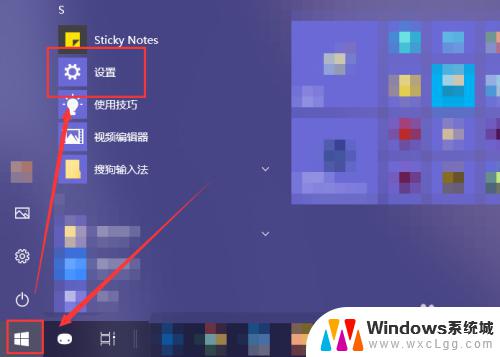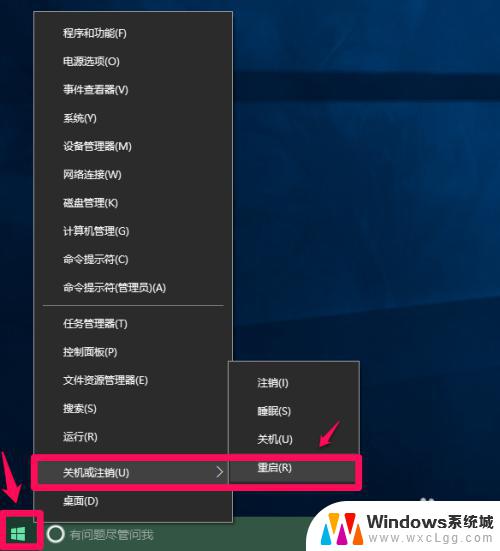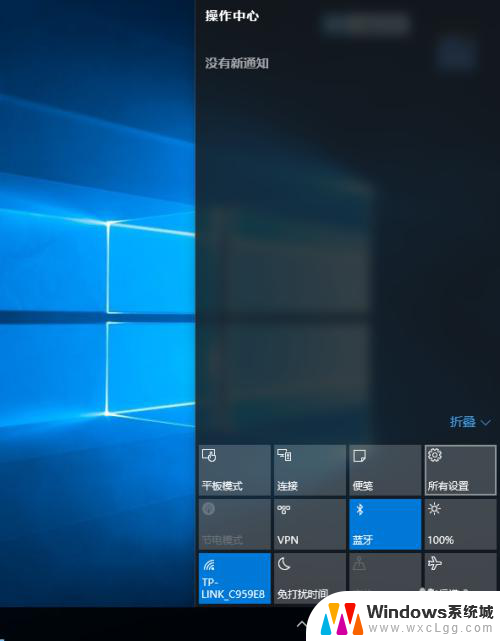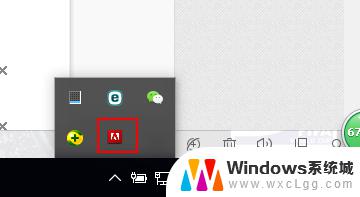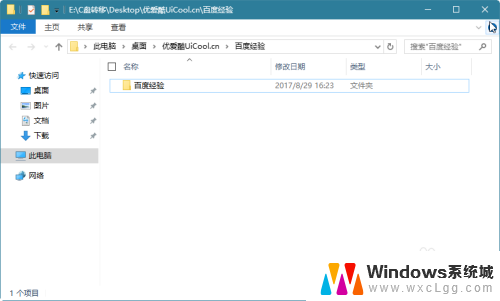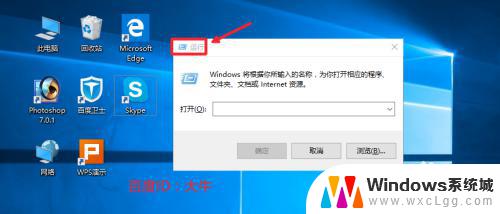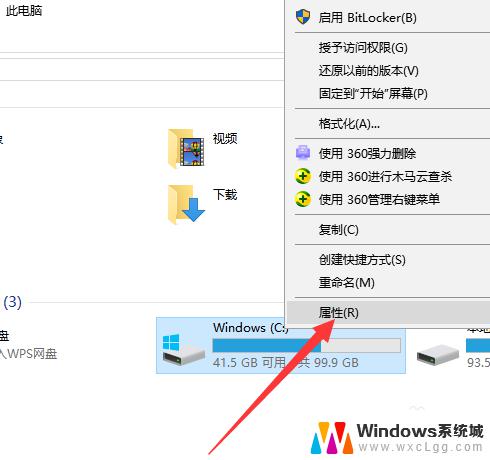win10上限制软件使用的工具 Win10禁止指定程序启动
更新时间:2024-09-20 12:58:35作者:xtyang
Win10系统提供了一项称为应用限制功能的工具,可以有效地限制特定软件的使用,通过设置禁止指定程序启动,用户可以更好地管理自己的电脑,避免一些不必要的软件开机自启动,从而提高系统的运行效率和安全性。这一功能不仅能够帮助用户提高工作效率,还可以有效地防止一些恶意软件的入侵。
Win10禁止运行指定程序的方法1、“win+R”快捷键开启运行,输入“gpedit.msc”回车打开,如图所示。
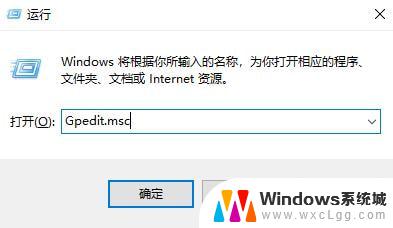
2、进入到组策略编辑器后,依次点击左侧栏中的“用户配置——管理模板——系统”选项。随后找到右侧中的“不运行指定的windows应用程序”双击打开,如图所示。
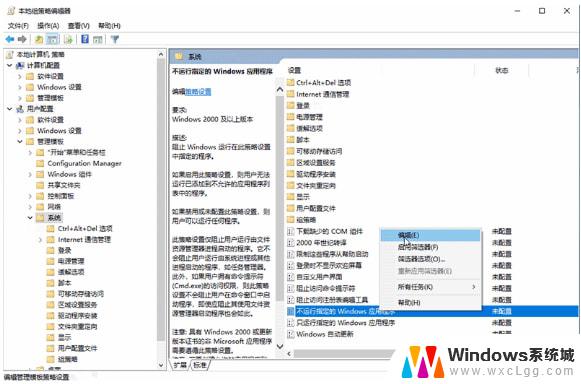
3、在打开的窗口中,将左上角的“已启用”勾选上,并点击“显示”按钮,如图所示。
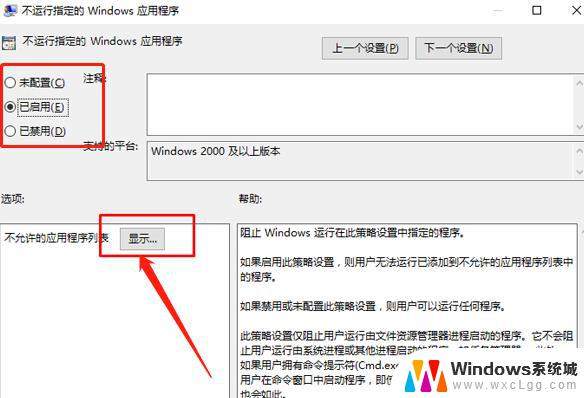
4、然后输入不允许的应用程序名称就可以了,如图所示。

以上就是win10上限制软件使用的工具的全部内容,还有不清楚的用户就可以参考一下小编的步骤进行操作,希望能够对大家有所帮助。